מסמכים חכמים הם קבצים, כגון חוברות עבודה של Excel, שתוכנתו להעניק לך עזרה במהלך העבודה איתם. מספר סוגים של קבצי Excel, כגון טפסים ותבניות, יכולים גם הם לפעול כמסמכים חכמים.
קבל מידע נוסף אודות מסמכים חכמים
מסמכים חכמים מספקים פתרונות לשתי בעיות עסקיות נפוצות: שליטה בזרימת עבודה של תהליך עסקי ושימוש חוזר במידע ושיתוף. עליך להוסיף חבילות הרחבה של XML בחוברות העבודה של Excel כדי ליצור פתרונות מסמכים חכמים אלה. ניתן להוריד פתרונות אלה או לפתח אותם באמצעות Smart Document Software Development Kit.
הערה: אין אפשרות לפתוח מסמכים חכמים Excel באינטרנט.
מסמכים חכמים מתאימים במיוחד עבור חוברות עבודה המהוות חלק מזרימת עבודה. זרימת עבודה היא התנועה האוטומטית של מסמכים או פריטים באמצעות רצף ספציפי של פעולות או משימות הקשורות לתהליך עסקי. זרימות עבודה יכולות לשמש לניהול עקבי של תהליכים עסקיים נפוצים, כגון אישור מסמך או סקירה. לדוגמה, ייתכן שלחברה שלך יש תהליך למילוי טפסי הוצאות שנתיים של עובדים, וייתכן שכבר תשתמש בתבנית Excel למטרה זו. אם תבנית זו מומרת למסמך חכם, ניתן להתחבר למסד נתונים שמשלים באופן אוטומטי חלק מהמידע הנדרש, כגון שם עובד, מספר עובד ושם המנהל. לאחר השלמת דוח ההוצאות, המסמך החכם יכול להציג לחצן המאפשר לך לשלוח אותו לשלב הבא בזרימת העבודה. מאחר שהמסמך החכם "יודע" מי המנהל שלך, הוא יכול לנתב את עצמו באופן אוטומטי לאדם זה. ולא משנה מי מחזיק במסמך, המסמך החכם יודע היכן הוא נמצא בזרימת העבודה של סקירת ההוצאות ומה השלב הבא שצריך לקרות.
באפשרותך להשתמש במסמכים חכמים כדי לשתף תוכן קיים ולעשות בו שימוש חוזר. לדוגמה, עורכי דין יכולים להשתמש ב- boilerplate קיים כאשר הם כותבים חוזים, ועיתונאים יכולים להוסיף קווי משנה וטקסט אחר שנמצא בשימוש תכוף. מסמכים חכמים יכולים גם להקל עליך לשתף מידע, ואפילו לקיים אינטראקציה עם תוכניות אחרות של Microsoft Office. לדוגמה, באפשרותך להשתמש במסמכים חכמים כדי לשלוח הודעות דואר אלקטרוני באמצעות Outlook, מבלי לצאת מהמסמך או להפעיל את Outlook בעצמך.
בעת הוספת פתרון מסמך חכם, הוא מופיע ברשימת הפתרונות הזמינים בכל פעם שאתה פותח מסמך חכם חדש. כדי להשתמש בפתרון, עליך לצרף תחילה חבילות הרחבה של XML למסמך, אשר ממירה את חוברת העבודה של Excel למסמך חכם. חבילת הרחבה של XML מכילה רכיבים מרובים, הכוללים קבצי XML ומניפסט המפנה לרכיבים אלה. בעת פתיחת מסמך המצורף לערכת הרחבה, Excel פותח גם את חלונית המשימות פעולות מסמך. חלונית משימות זו יכולה לכלול כלים להשלמת משימות ולעזרה בשימוש במסמך החכם. התכונות הספציפיות שמסמך חכם מספק תלויות בעיצוב שיצר אותו - המפתח או מומחה ה- IT — מיישם. במידת הצורך, פנה אל מומחה טכנולוגיית המידע (IT) שלך לקבלת המיקום והפרטים אודות פתרון המסמך החכם שלך.
הערה: כאשר אתה משתמש לראשונה במסמכים חכמים, ייתכן שתראה הודעה המציינת שעליך להתקין את רכיבי זמן הריצה הנפוצים של השפה, או שאתה זקוק לגירסה אחרת של הרכיבים. אם אתה רואה הודעה מסוג זה, פנה למנהל המערכת.
אם אין לך משאבי פיתוח או IT זמינים, באפשרותך להוריד מסמכים חכמים שנוצרו על-ידי ספקים חיצוניים. אם אתה מפתח וברצונך לקבל מידע נוסף על יצירת מסמכים חכמים, עיין ב- Smart Document Software Development Kit באתר האינטרנט של Microsoft Developer Network (MSDN).
הוספה וצירוף של פתרון מסמך חכם
-
אם הכרטיסיה מפתחים אינה גלויה, בצע את הפעולות הבאות כדי להציג אותה:
-
בכרטיסיה קובץ , לחץ על אפשרויות ולאחר מכן >אישית את רצועת הכלים.
-
בצד השמאלי של תיבת הדו-שיח התאמה אישית של רצועת הכלים, בחר כרטיסיות ראשיות מהרשימה הנפתחת התאם אישית את רצועת הכלים ולאחר מכן סמן את התיבה מפתחים.
-
לחץ על אישור.
הערה: אם אתה משתמש ב- Excel 2007, לחץ על לחצן Microsoft Office ולאחר

-
-
בכרטיסיה מפתחים , בקבוצה XML , לחץ על ערכות הרחבה.
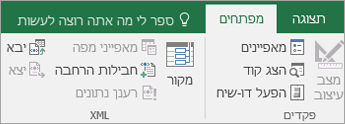
-
לחץ על הוסף.
-
בתיבת הדו-שיח התקנת ערכות הרחבה של XML, אתר את מיקום המניפסט עבור הפתרון שברצונך להוסיף.
-
לחץ על פתח.
-
ברשימה ערכות הרחבה זמינות של XML , לחץ על הפתרון שברצונך לצרף למסמך ולאחר מכן לחץ על צרף.
שינוי חבילת ההרחבה של XML המצורפת למסמך חכם
-
אם הכרטיסיה מפתחים אינה זמינה, בצע את הפעולות הבאות כדי להציגה:
-
בכרטיסיה קובץ , לחץ על אפשרויות ולאחר מכן >אישית את רצועת הכלים.
-
בצד השמאלי של תיבת הדו-שיח התאמה אישית של רצועת הכלים, בחר כרטיסיות ראשיות מהרשימה הנפתחת התאם אישית את רצועת הכלים ולאחר מכן סמן את התיבה מפתחים.
-
לחץ על אישור.
הערה: אם אתה משתמש ב- Excel 2007, לחץ על לחצן Microsoft Office ולאחר

-
-
בכרטיסיה מפתחים , בקבוצה XML , לחץ על ערכות הרחבה.
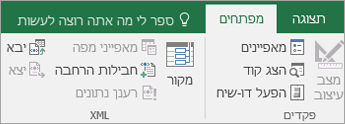
-
בצע אחת מהפעולות הבאות:
-
כדי להסיר מהמסמך את השם ואת מאפייני כתובת ה- URL של חבילת ההרחבה של XML, לחץ על מחק. חבילת ההרחבה של XML עדיין תהיה זמינה ברשימה חבילות הרחבה זמינות של XML .
-
כדי להחליף את חבילת ההרחבה הנוכחית של XML בערכת ההרחבה החדשה של XML, ברשימה הרחבות XML זמינות, בחר חבילת הרחבה אחרת של XML ולאחר מכן לחץ על צרף.
-
ניתן להגדיר חבילות הרחבה של XML כך שיתעדכנו באופן אוטומטי במרווחי זמן קבועים. כדי לבדוק אם קיימים עדכונים מחוץ למרווחי זמן אלה, לחץ על עדכן. אם יש חבילת הרחבה מעודכנת של XML זמינה, תתבצע הורדה של הרכיבים החדשים.
-
מחיקת פתרון מסמך חכם
-
אם הכרטיסיה מפתחים אינה זמינה, בצע את הפעולות הבאות כדי להציגה:
-
בכרטיסיה קובץ , לחץ על אפשרויות ולאחר מכן >אישית את רצועת הכלים.
-
בצד השמאלי של תיבת הדו-שיח התאמה אישית של רצועת הכלים, בחר כרטיסיות ראשיות מהרשימה הנפתחת התאם אישית את רצועת הכלים ולאחר מכן סמן את התיבה מפתחים.
-
לחץ על אישור.
הערה: אם אתה משתמש ב- Excel 2007, לחץ על לחצן Microsoft Office ולאחר

-
-
בכרטיסיה מפתחים , בקבוצה XML , לחץ על ערכות הרחבה.
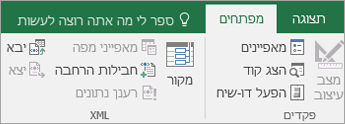
-
ברשימה ערכות הרחבה זמינות של XML , לחץ על הפתרון שברצונך למחוק ולאחר מכן לחץ על מחק.
הערה: מחיקת פתרון מסמך חכם מסירה את פרטי הרישום עבור פתרון זה. מחיקת הפתרון אינה מסירה קבצים שהותקנו במחשב שלך על-ידי חבילת ההרחבה של XML מאחר שמסמך חכם אחר עשוי להשתמש בקבצים אלה.










